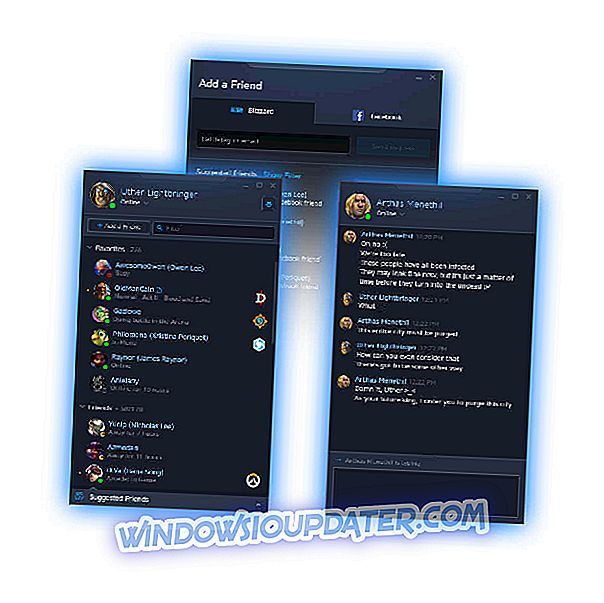Opera เป็นหนึ่งในไม่กี่เบราว์เซอร์ที่มี VPN ในตัว ดังนั้นคุณสามารถเชื่อมต่อกับเครือข่าย VPN ของ Opera ได้โดยไม่ต้องใช้ซอฟต์แวร์ไคลเอ็นต์ VPN เพิ่มเติม อย่างไรก็ตาม VPN ของ Opera ไม่สามารถใช้งานได้เสมอ VPN ของ Opera ไม่ได้เชื่อมต่อกับผู้ใช้บางรายเสมอไปและสถานะช่องรายการแบบเลื่อนลง VPN ของเบราว์เซอร์“ VPN ไม่สามารถใช้งานได้ชั่วคราว ” นี่คือวิธีที่คุณสามารถแก้ไข VPN บน Opera
VPN ไม่ทำงานบน Opera ใช่ไหม ต่อไปนี้เป็นวิธีแก้ไข
- สลับเปิด / ปิด VPN
- ล้างแคชเบราว์เซอร์ของ Opera
- ปิดส่วนขยายของ Opera
- ปิดซอฟต์แวร์ป้องกันไวรัสของคุณ
- เพิ่มรายการข้อยกเว้นของ Opera to Anti-virus Utilities
- ปิดไฟร์วอลล์ Windows
- เปลี่ยน Opera เป็นตำแหน่งที่เหมาะสมที่สุด
- อัปเดตเบราว์เซอร์ Opera
1. สลับเปิด / ปิด VPN
ผู้ใช้ Opera บางรายระบุว่าพวกเขาทำให้ VPN ของเบราว์เซอร์ทำงานได้โดยการสลับจากนั้นเปิดใหม่อีกครั้ง คุณสามารถทำได้โดยคลิกปุ่ม VPN ที่แสดงในภาพรวมด้านล่างโดยตรง จากนั้นสลับปิด VPN แล้วเปิดใหม่อีกครั้ง

2. ล้าง Cache ของเบราว์เซอร์ Opera
- การล้างแคชมักจะสามารถแก้ไขปัญหาของเบราว์เซอร์ได้มากมาย หากต้องการล้างแคชของ Opera ให้กด Ctrl + Shift + Del hotkey
- คุณสามารถเลือกช่องทำเครื่องหมายทั้งหมดในหน้าต่างล้างข้อมูลการท่องเว็บ ตรวจสอบให้แน่ใจว่าคุณได้เลือกกล่องกาเครื่องหมาย อิมเมจและไฟล์

- เลือกตัวเลือก เวลาเริ่มต้น ในเมนูแบบเลื่อนลง

- กดปุ่ม ล้างข้อมูลการท่องเว็บ
- จากนั้นรีสตาร์ทเบราว์เซอร์ Opera
3. ปิดส่วนขยาย Opera
- ส่วนขยายของ Opera อาจบั่นทอนการเชื่อมต่อ VPN เพื่อให้แน่ใจว่าไม่ใช่กรณีนี้ให้ปิดส่วนขยาย Opera ทั้งหมด คุณสามารถปิด Opera Extensions ได้ดังต่อไปนี้
- กดปุ่ม เมนู ที่ด้านบนซ้ายของหน้าต่าง Opera
- คลิก ส่วนขยาย > ส่วนขยาย เพื่อเปิดแท็บในภาพรวมด้านล่าง

- จากนั้นเลือก เปิดใช้งาน ทางด้านซ้ายของแท็บ
- กดปุ่ม ปิด การ ใช้งาน สำหรับแท็บทั้งหมดที่ระบุไว้
4. ปิดซอฟต์แวร์ป้องกันไวรัสของคุณ
ข้อผิดพลาด“ VPN ไม่สามารถใช้งานได้ชั่วคราว ” มักเกิดจากซอฟต์แวร์ป้องกันไวรัสของ บริษัท อื่น ดังนั้นผู้ใช้ Opera ได้แก้ไขข้อผิดพลาด VPN โดยการปิดยูทิลิตี้ป้องกันไวรัสของพวกเขา คุณสามารถปิดใช้งานซอฟต์แวร์ป้องกันไวรัสส่วนใหญ่ได้ชั่วคราวด้วยการคลิกขวาที่ไอคอนถาดระบบและเลือกตัวเลือกปิดหรือปิดจากที่นั่น หรือคุณอาจต้องเปิดหน้าต่างซอฟต์แวร์เพื่อปิดยูทิลิตี้ป้องกันไวรัสบางตัว
5. เพิ่มรายการข้อยกเว้นของยูทิลิตี้การป้องกันไวรัสของ Opera
แทนที่จะปิดซอฟต์แวร์ป้องกันไวรัสก่อนเปิด Opera ให้เพิ่ม Opera VPN ไปยังรายการข้อยกเว้นของยูทิลิตี้ป้องกันไวรัสของคุณ แพ็คเกจป้องกันไวรัสส่วนใหญ่มีรายการข้อยกเว้น (หรือการยกเว้น) ที่คุณสามารถเพิ่มซอฟต์แวร์และ URL ไปยังเพื่อไม่ให้รวมไว้ในโปรแกรมป้องกันไวรัส วิธีที่คุณเพิ่ม Opera VPN ลงในรายการข้อยกเว้นของยูทิลิตี้ป้องกันไวรัสอื่นนั้นแตกต่างกันไป แต่คุณมักจะพบแท็บการยกเว้นในหน้าการตั้งค่า จากนั้นคุณจะต้องเพิ่ม URL //www.operavpn.com ในรายการข้อยกเว้น

6. ปิดไฟร์วอลล์ Windows
ไฟร์วอลล์ Windows Defender อาจบล็อกการเชื่อมต่อ VPN ของ Opera ดังนั้นการปิด Windows Defender อาจเป็นการแก้ไขปัญหาอื่นสำหรับ VPN ของ Opera ทำตามคำแนะนำด้านล่างเพื่อปิดไฟร์วอลล์ Windows Defender
- กดปุ่ม Cortana ของ Windows 10 เพื่อเปิดกล่องค้นหาของแอปนั้น
- ป้อนคำหลัก 'Windows Firewall' ในช่องค้นหาและเลือกเพื่อเปิดไฟร์วอลล์ Windows Defender
- คลิก เปิดหรือปิด Windows Defender เพื่อเปิดการตั้งค่าไฟร์วอลล์ด้านล่าง

- เลือกทั้งตัวเลือกปิดไฟร์วอลล์ Windows Defender และกดปุ่ม OK คุณสามารถตรวจสอบโพสต์นี้สำหรับเคล็ดลับเพิ่มเติมที่อาจแก้ไขการเชื่อมต่อ VPN ที่ถูกบล็อกโดยไฟร์วอลล์ผู้พิทักษ์
7. สลับ Opera เป็นตำแหน่งที่เหมาะสมที่สุด
กล่อง VPN แบบเลื่อนลงของ Opera มี การตั้ง ค่า ตำแหน่งที่เหมาะสมที่สุด หากไม่ได้เลือก VPN อาจไม่เชื่อมต่อเสมอ เช่นนั้นให้ตรวจสอบว่ามีการเลือกตัวเลือกโดยการกดปุ่ม VPN ที่ด้านซ้ายของแถบ URL ของ Opera จากนั้นเลือก ตำแหน่งออฟติคอล จากเมนูแบบเลื่อนลงหากยังไม่ได้เลือก
8. อัปเดตเบราว์เซอร์ Opera
การปรับปรุงเบราว์เซอร์ให้แน่ใจว่าพวกเขาทำงานด้วยอาการสะอึกน้อยลง ดังนั้นจึงอาจคุ้มค่าที่จะตรวจสอบอัปเดต Opera หากต้องการทำเช่นนั้นให้คลิกปุ่ม เมนู และเลือก เกี่ยวกับ Opera เพื่อเปิดแท็บด้านล่าง เบราว์เซอร์ Opera จะตรวจสอบและดาวน์โหลดการอัปเดตที่มีอยู่โดยอัตโนมัติ หลังจากนั้นกดปุ่ม เปิดใหม่ทันที เพื่อรีสตาร์ทเบราว์เซอร์

อย่างน้อยหนึ่งความละเอียดเหล่านั้นอาจเริ่มต้นใช้งาน VPN ของ Opera โปรดทราบว่านอกจากนี้ยังมีส่วนขยาย VPN บางส่วนสำหรับ Opera เช่น ZenMate VPN ซึ่งเป็นทางเลือกแทน VPN ภายในของเบราว์เซอร์